功能特点:
-
实时:每30分钟更新费用发生到分摊的计算,数据实时可用
-
精准:自动匹配广告素材中的商品,优先采用商品销售额进行分摊,更符合业界常见处理方式
-
便捷:一键同步广告数据,自动持续更新
功能入口:
路径:菜单=>店铺分析=>成本中心=>品牌广告费分摊
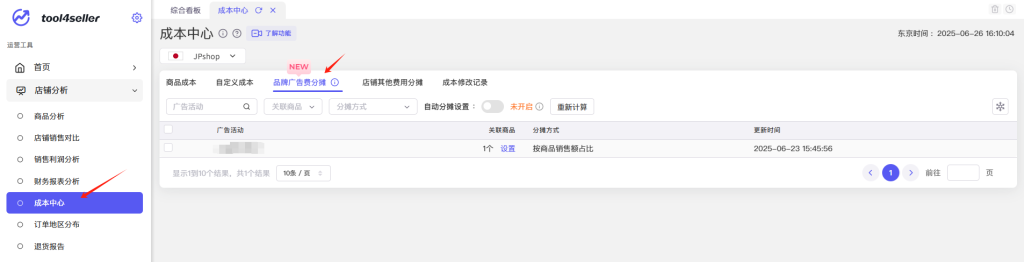
点击启动“自动分摊设置”的开关,即可启动品牌广告费的分摊。系统会自动将品牌广告关联广告素材中的商品,并按对应日期的“商品销售额占比”处理品牌广告费的分摊计算。
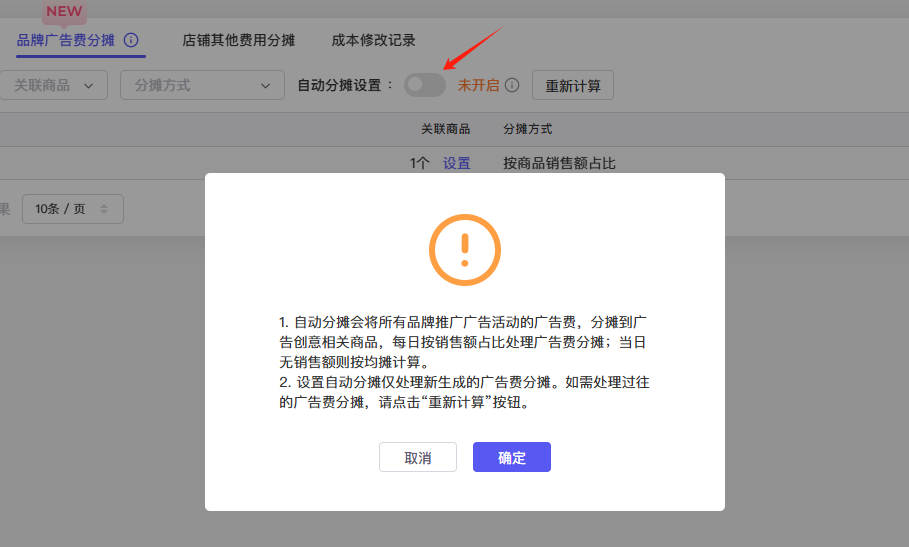
启动后,系统每半小时会进行当日的品牌广告分摊计算。您可以进一步针对启动日期前的品牌广告费,使用“重新计算”功能进行历史品牌广告费的分摊计算。
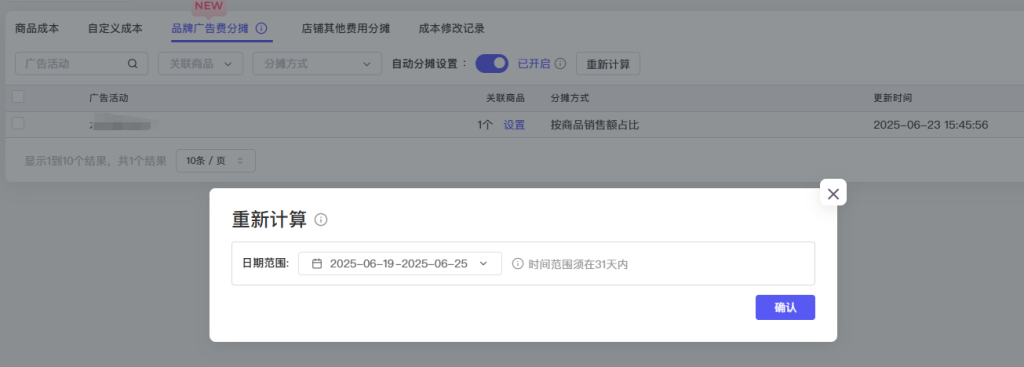
如果您认为系统自动匹配的广告素材商品与您的预期不符,您可以点击关联商品中的“设置”或多选广告活动后选择批量修改关联商品。
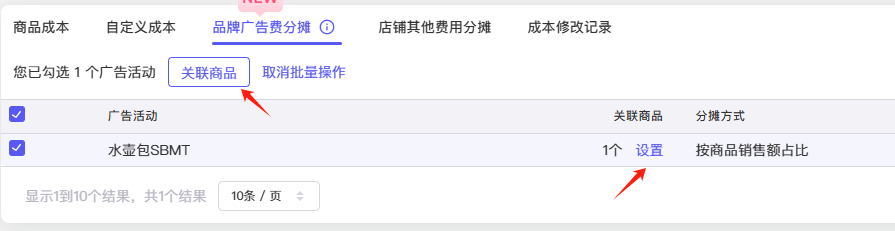
我们推荐使用“按商品销售额占比”的分摊方式,您可以添加SKU或删除列表中已有的SKU。系统在初次关联广告素材后,不会自动更新广告素材的商品,您可以选择“获取最新广告商品”来同步最新的广告素材商品列表,保存后即可生效。更新广告商品后,也请根据素材的实际变更日期,使用“重新计算”功能,来更新需要重新计算分摊日期下的品牌广告费。
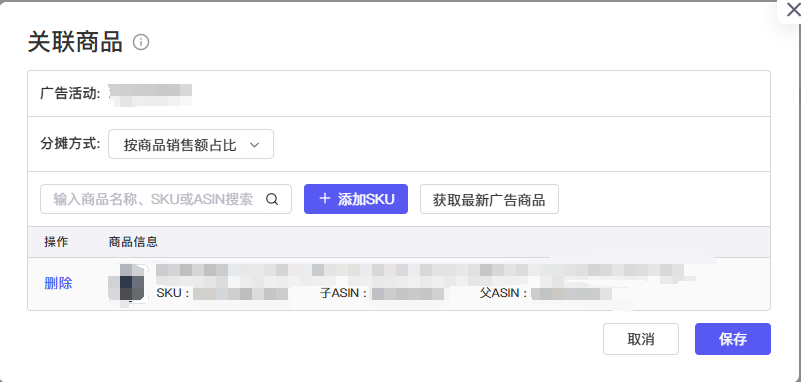
批量操作会替换选中的多个广告活动的关联商品列表
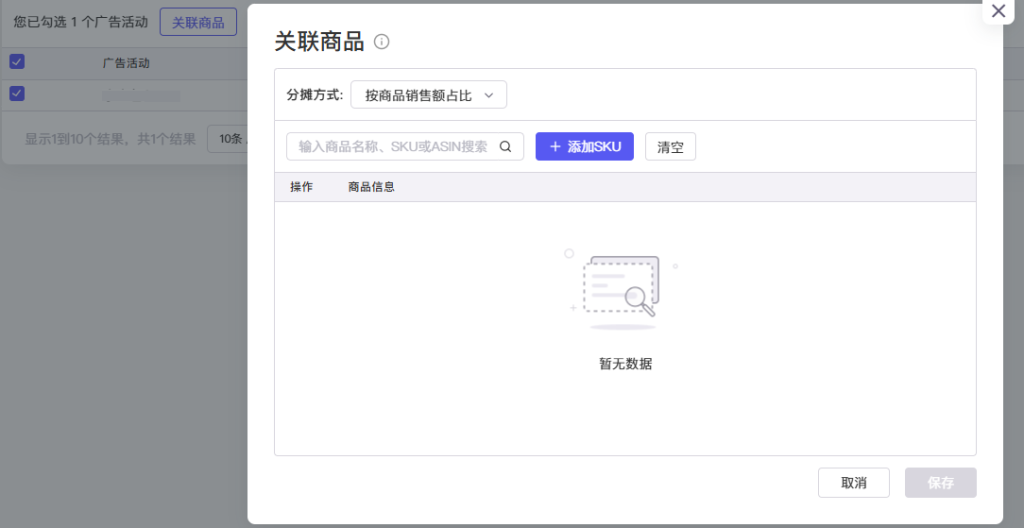
您可以在商品分析的商品广告费中,点击展开按钮查看分摊的品牌广告费。您也可以在商品分析=>商品详情=>成本分析标签下,或者销售利润分析=>商品详情=>成本组成标签内,查看广告花费中分摊到的品牌推广广告费。
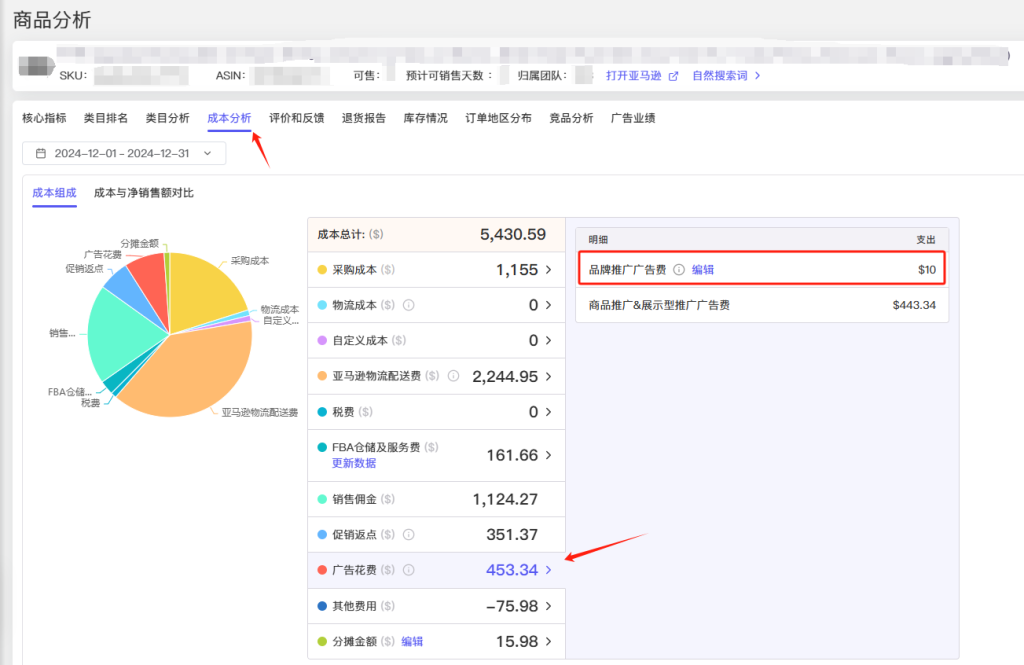
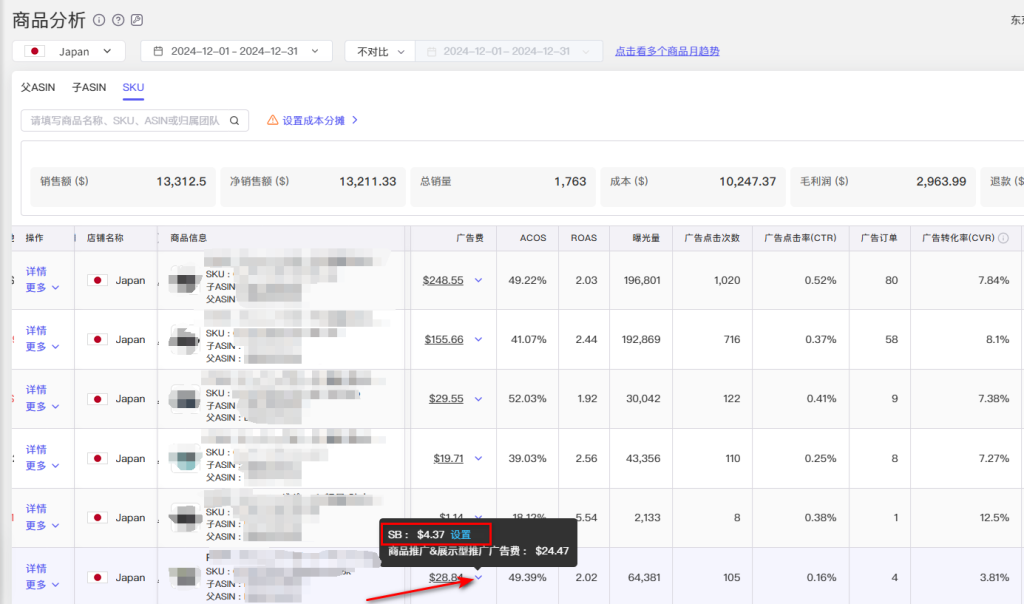
A:您可以在「成本中心-品牌广告费分摊」中查看每个广告活动关联的商品。但出于系统性能与数据及时性的平衡考虑,目前暂不支持查看单个广告活动费用分摊到具体商品的明细金额。该设计旨在帮助卖家更高效地了解广告费用对商品整体利润的影响。
Q:分摊方式为什么只能选择“按商品销售额占比”?
A:由于亚马逊不提供品牌广告的商品维度数据,且“归因于广告的购买”报告存在时效性,导致品牌广告费无法按“用的多摊的多”的分摊模式处理。因此,系统默认采用“按商品销售额占比”(“卖的多摊的多”)的分摊方式,避免低销量商品分摊过多广告费,从而更合理地评估商品利润和利润率。我们也推荐原先使用其他分摊模式的用户,也尽快切换到这种分摊模式。
Q:什么情况下需要使用“重新计算”功能
A:1. 首次使用品牌广告分摊的用户,在启动自动分摊后,建议您根据需要重新计算近几个月的品牌广告费用分摊。
2. 修改关联商品后,建议您根据广告素材的实际调整时间,重新计算指定日期的品牌广告活动广告费。